文档加密方法 Word2003/07/2012 文档加密
有的时候,我们自己的Word文档不希望别人看见或者修改,这时,Word文档的加密功能就派上用场了。目前我们使用的Word版本不外乎2003、2007和2010版本,易捷PDF转换成Word认为,在很多时候,为Word文档加密是非常必要的,尤其当您在使用公用电脑的时候。
一、Word2003文档加密的方法
方法一:单击文档菜单栏的“工具”—选项—安全性,然后我们可以看见“此文档的文件加密选项”这一项,我们只要按照提示的内容输入密码,确定后再输入一次就可以了。

方法二:上面提到的方法,是不输入密码就无法打开Word文档,如果我们只是不希望别人修改文档的话,还可以将文档设置为是“只读”,在“工具”—选项—安全性中,在“此文档的文件共享选项”下输入密码并确定,这样该文档只有在输入正确密码的情况下,才可以被修改。http://www.yjpdf.com

二、Word2007文档加密的方法
方法一:打开文档后,Office按钮—“准备”,这时我们就会看到“加密文档”一项,然后按照提示设置好密码就可以了。
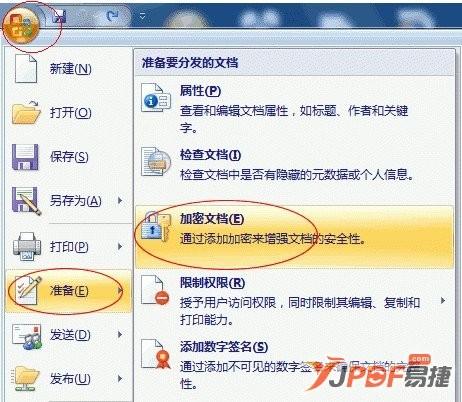
方法二:
1、Office按钮—另存为—Word文档;
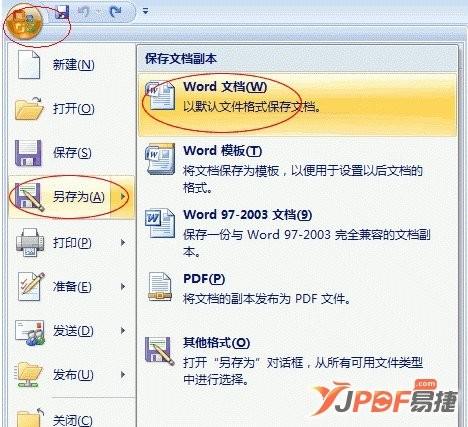
2、打开另存为对话框后,选择右下角的“工具”—“常规选项”;
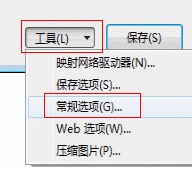
3、打开“常规选项”对话框,设置密码。
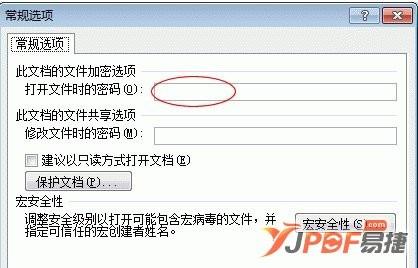
三、Word2010文档加密的方法
文件—信息—权限—用密码进行加密
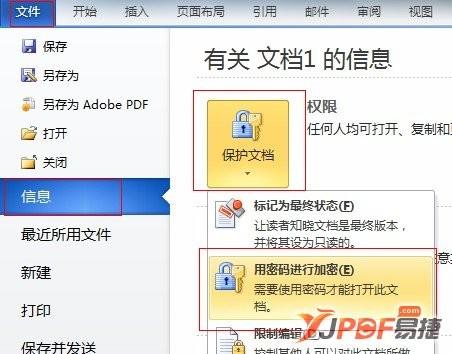
上一篇:word无法启动转换器mswrd632.wpc的解决方法
栏 目:office激活
本文标题:文档加密方法 Word2003/07/2012 文档加密
本文地址:https://fushidao.cc/wangzhanyunying/14838.html
您可能感兴趣的文章
- 05-23解决Word 2007不能插入书目的问题
- 05-23Word 2007中的纵横混排在哪
- 05-23排版前的准备工作--Word 2007书籍排版完全手册1
- 05-23Word 2007群组图片,方便排版
- 05-23让Word 2007跨页表格自动在各页顶端重复显示标题
- 05-23Ribbon设计器--Word 2007高级应用
- 05-23打开关闭我的博客侧边栏--Word 2007高级应用7
- 05-23设置题注.脚注与尾注--Word2007书籍排版完全手册(七)
- 05-23表格排版--Word 2007书籍排版完全手册6
- 05-23常用格式设置--Word 2007书籍排版完全手册4


阅读排行
推荐教程
- 11-30正版office2021永久激活密钥
- 11-22office怎么免费永久激活 office产品密钥永久激活码
- 11-25怎么激活office2019最新版?office 2019激活秘钥+激活工具推荐
- 11-25office2010 产品密钥 永久密钥最新分享
- 11-22Office2016激活密钥专业增强版(神Key)Office2016永久激活密钥[202
- 11-30全新 Office 2013 激活密钥 Office 2013 激活工具推荐
- 11-25正版 office 产品密钥 office 密钥 office2019 永久激活
- 11-22office2020破解版(附永久密钥) 免费完整版
- 11-302023 全新 office 2010 标准版/专业版密钥
- 05-12Office2024激活密钥,2025年Office2024激活工具及激活密钥分享







